【海外在住者必見!】海外資金を利用したFXトレードのはじめ方
海外で仕事をして、その国の通貨で収入を得て資金に余裕が出てくると、その資金を利用して資産運用をしたくなりますね。
自分は長年タイ・バンコクに駐在員として在住していますが、今までは銀行預金やタイ株式への投資などで資産運用をしてきました。FXトレードは何か敷居が高いというかギャンブル性が高いイメージがあり、とっつきにくいイメージを持っておりましたが、2019年7月、とあるきっかけでFXトレードを始めたところ、こんなにも簡単に資産運用が出来るんや!と目から鱗が落ちました。
なぜFXトレードがオススメなの?
実際に自分がFXトレードをして感じたことを下記にまとめてみました。
② 簡単に儲けれる・・・為替レートが上がるか?下がるか?を判断するだけ
③ 海外株式投資に比べて手数料が安い
④ 土日以外は24時間トレードが可能
海外でのFXはリスクがある?
海外FX業者では儲けたお金を出金する事ができないというトラブルが一番怖いですが、自分がトレードしているFX業者は特に問題なく出金できております。(出金手続き後、数時間以内に振り込まれます)
FXトレードに必要なものは4つだけ
スマホ
まず最初に必要なものはスマホです。
海外でのFXトレードでは、
①銀行口座⇄FX口座での出入金
②実際のFXトレード
でスマホを使用します。
自分はiPhoneを使用しておりますがアンドロイド系スマホでも使用可能です。
PCやタブレットでもトレードは出来ますが、スマホの方が断然使いやすいです。
銀行口座とインターネットバンキング
海外で仕事をして収入を得ている場合、その現地での銀行口座をお持ちと思われますが、その銀行口座とFX口座での出入金の際にインターネットバンキングを使用します。
ちなみに自分はタイ・カシコン銀行(Kasikorn Bank)の口座でK-PLUSというインターネットバンキングを利用しております。
タイではカシコン銀行以外にバンコク銀行(Bangkok Bank)・アヨダヤ銀行(Bank of Ayudhya)・クルンタイ銀行(Krung Thai Bank)・サイアム商業銀行(Siam Commercial Bank)・TMB銀行(TMB Bank Public Company Limited)が利用できます。
FX口座
FXトレードを開始するにあたって、ここが一番悩みどころでしたが、色々とネットで検索して検討した結果、自分はXMというFX業者に行き当たりました。
そのXMを選定した理由と実際の口座開設方法を下記します。
FXトレード用アプリ
基本的にFXトレードは、世界的にも一番多く使われている”MetaTrader(MT)”というアプリでトレードしています。MetaTraderにはバージョンが4(MT4)と5(MT5)があり。(詳細は以下に記述しています)
XMを選定した理由
自分がXMを選定した理由は以下の通りです。
② タイの銀行口座で出入金ができる
③ 日本人も多く会員になっており、色々と情報が取れる
④ レバレッジが最大888倍あり、小額よりトレードができる
⑤ ゼロカットシステムがある(追証が発生しない)
⑥ 色々な特典がある(ボーナスポイント・プロモーション ・パーティへの招待など)
口座を開設する前準備(検討)
口座を開設する前に以下の準備(検討)が必要です
トレードするプラットフォームの選定(Trading Platform Type)
前にも述べましたとおり、実際のトレードは”MetaTrader(MT)”というアプリを使用しますが、この”MetaTrader(MT)”にはバージョンが4(MT4)と5(MT5)の2種類があり、口座申し込み時にMT4かMT5のどちらを使用するかを選定しなければなりません。
基本的な操作はほぼ同じですが、その違いをまとめてみました。
| 項目 | MT4 | MT5 |
| XMでトレードできる種類 | Forex ,CFDs on Equity Indices, Metals, Energies | Forex ,CFDs on Stock, Equity Indices, Metals, Energies, Shares |
| 動作スピード | 普通 | 速い |
| EA(自動売買ソフト) | 非常に多い | 少ない |
| カスタムインディケーターの種類 | 非常に多い | 普通 |
口座の種類(Account Type)
XMの口座には4種類の口座があり、その中から1つ選定しなければなりません。
まずはクラシック系とウルトラロー系(XM Ultra Low)に分かれますが、ウルトラロー系は大口トレード向きの口座となっているため、クラッシック系のスタンダート口座(Standard)とマイクロ口座(Micro)の違いを以下にまとめてみました。
| 項目 | Standard | Micro |
| 1ロット当たりの取引通貨 | 100,000通貨 |
1,000通貨 |
| 最大取引量 | 50ロット | 100ロット |
| 最小取引量 | 0.01ロット(MT4) 0.10ロット(MT5) |
0.01ロット |
ちなみにスタンダード口座でもトレードロットを最小限に設定すればマイクロ口座並のリスクを抑えたトレードが可能です。自分はスタンダード口座でトレードを行なっております。
取引通貨の決定(Account Base Currency)
以下の通貨から選定ができます。
① EUR・・・ユーロ
② USD・・・アメリカドル
③ GBP・・・イギリスポンド
④ AUD・・・オーストラリアドル
⑤ ZAR・・・南アフリカランド
⑥ SGD・・・シンガポールドル
⑦ THB・・・タイバーツ
XMのリアル口座開設方法
リアル口座開設の方法を手順に沿ってご説明します。
リアル口座開設 申し込み画面へアクセスする
まずは登録する(申し込む)住所の国でサイトが分かれます。
登録される国でオレンジかグリーンのボタンをクリックしてください。(例えば、タイの住所で登録する場合は左側のオレンジのボタンをクリックする)
クッキーの設定(有効)
口座開設の申し込み画面へアクセスすると、まず下記のような画面が現れますので、“ACCEPT ALL COOKIES”をクリックしてクッキーを有効にします
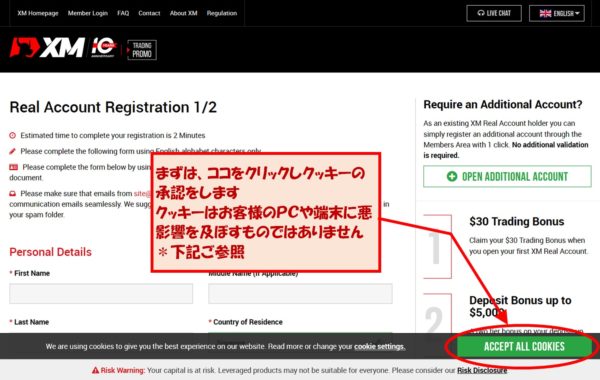
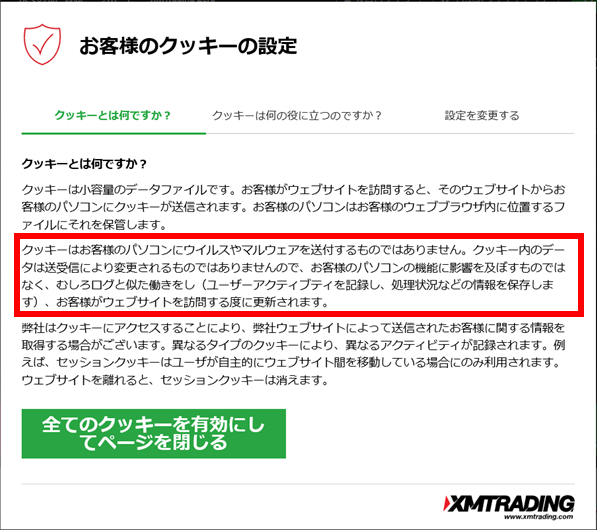
リアル口座開設画面の入力方法(英語サイトの解説)
| 英語 | 日本語訳 | 入力方法 |
| Title | 性別 | 男性の場合-Mr、女性の場合-Mrsを選択 |
| First Name | 名前 | あなたの名前をローマ字で入力 例:太郎の場合-Taro |
| Last Name | 姓名 | あなたの姓名をローマ字で入力 例:山田の場合-Yamada |
| Country of Residence | 居住国 | 居住している国をリストより選択 |
| Preferred Language | 言語 | 使用する言語をリストより選択 *英語サイトでは日本語は使用できません |
| Phone | 電話番号 | 選択した居住国のカントリーコードが自動で記載されており、その後ろにあなたの電話番号を入力。但し、最初の”0″は省くこと。 |
|
Eメールアドレス |
あなたのEメールアドレスを入力 | |
| Trading Platform Type | トレードするプラットフォームの種類 | 上記で検討したプラットフォームでリストより『MT5』か『MT4』を選択 |
| Account Type | 口座の種類 | 上記で検討した口座の種類でリストより『standard』か『Micro』を選択 もし大口トレードしたい場合は『XM Ultra Low Micro』か『XM Ultra Low Standard』を選択 |
| 上記まで入力したら“PROCEED TO STEP 2”ボタンをクリックする | ||
| Date of Birth | 誕生日 | あなたの誕生日をDay-日にち、Month-月、Year-西暦をリストから選択 |
| Address Details | 住所 | あなたの住所をCity/Town-市/都市、House number-番地、Residential Address-住所(市/都市・番地以外)、Postal/Zip code-郵便番号を入力 |
| Are you a US citizen for tax purposes? | 税金(所得税)をアメリカに納めてますか? | リストより『Yes』か『No』を選択 |
| Account Base Currency | 取引通貨 | 上記で検討した取引通貨をリストより選択 *日本語サイトでは日本円(JPY)も選択可能 |
| Leverage | レバレッジ | リストより1倍(1:1)から888倍(1:888)を選択 *小額でトレードしたい場合は1:888を選択。 *口座開設後も変更可能 |
| Account Bonus | 口座開設時ボーナス(USD30相当) | リストよりボーナスを受け取る場合は『Yes』、受け取らない場合は『No』を選択 |
| Investment Amount (USD) | トレードの金額(USドルベース) | あなたがトレードしようと考えている金額をリストより選択 適当で問題ありません |
| Intended Purpose and Nature of Transactions | 取引の目的 |
リストより該当する内容を選択 |
| Employment Status | あなたの職業 |
リストより該当する内容を選択 |
| Level of Education | あなたの最終学歴 |
リストより該当する内容を選択 |
| Your total Estimated Income (USD) | あなたの推定年収(USドルベース) |
リストより該当する内容を選択(レートを110円/USDで換算) |
| Your total Estimated Net Worth (USD) | あなたの推定資産(USドルベース) |
リストより該当する内容を選択(レートを110円/USDで換算) |
| Professional experience or qualifications which would assist your understanding of our services | 当社のサービスに役立つあなたの専門的な経験または資格 |
リストより該当する内容を選択 |
| How many times have you personally traded in over-the-counter (OTC) derivatives (i.e. contracts for differences, rolling spot forex) over the past three years? | 過去3年間で、個人的に店頭(OTC)のデリバティブ(例えば、差金決済取引や外国為替取引)で何回取引しましたか? |
リストより該当する内容を選択 |
| Have you traded at least 25 times in over-the-counter (OTC) derivatives (i.e. contracts for differences/CFDs, rolling spot forex) on a demo account for the past twelve months? | 過去12か月の間に、デモ口座で店頭(OTC)のデリバティブ(例えば、差金決済取引や為替取引)を25回以上取引しましたか? |
リストより該当する内容を選択 |
| Account password The Account password field should consist of three character types: lowercase letters, uppercase letters, and numbers. |
口座パスワード パスワードはアルファベット大文字・小文字と数字の3つの文字タイプで構成する必要があります |
アルファベット大文字と小文字と数字を組み合わせて設定する |
| I agree to receive your newsletters, and product updates. | ニュースレターと製品のアップデートを受け取ることに同意します |
左側の□をクリック |
| I declare that I have carefully read and fully understood the entire text of the Terms and Conditions, Order Execution Policy, Risk Disclosure, Conflicts of Interest Policy, Privacy Policy, which I fully accept and agree with. | 私は、利用規約、注文決済ポリシー、リスク開示、利益相反ポリシー、プライバシーポリシーの全文を注意深く読み、完全に理解したことを宣言します |
左側の□をクリック |
|
全て入力が完了したら”OPEN A REAL ACCOUNT”をクリック |
||
デモ口座の開設方法
『いきなりリアル口座でのトレードは怖い!』
『デモトレードで練習してからリアルトレードをしたい!』
という方は、下記よりデモ口座の開設も可能です。登録されたい居住国より下記のボタンをクリックしてください。
入力方法は上記リアル口座開設を参考にしてください。(リアル口座よりも簡素化されています)
初めてのログインと口座有効化手続き
リアル口座の申し込みをした後、下記のようなメールが送信されてきます。
メールを受信したら、
①口座ID番号とサーバーの名前をメモしましょう
②口座を有効化する為にログインをします
③プラットフォームのインストール
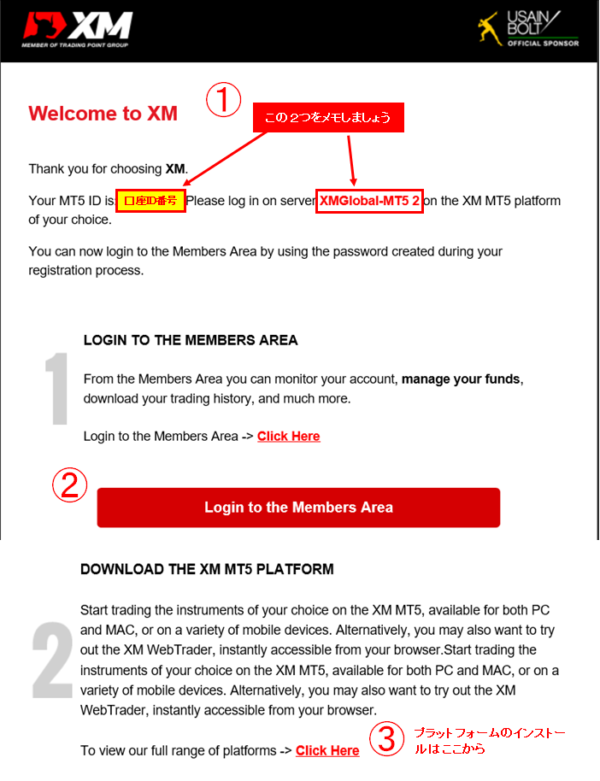
口座有効化時に必要な2つの書類
口座有効化には身分証明書と住所証明書の2つの書類が必要となりますので、事前に準備をしておきましょう。
身分証明書(顔写真付き)
*以下のいずれか1つ(いずれもカラーの顔写真が必要)
・パスポート
・運転免許証(住所証明書との併用は不可)
・外国人登録証/在留カード
・マイナンバーカード(住所証明書との併用は不可)
住所証明書
*以下のいずれか1つ
・運転免許証(身分証明書との併用は不可)
・健康保険証
・マイナンバーカード(身分証明書との併用は不可)
*以下の書類は6ケ月以内に発行されたものが有効
・公共料金請求書/領収書(電気・ガス・水道など)
・電話料金明細書/領収書
・クレジットカード、銀行明細書/領収書
*上記の書類をスマホで写真を撮っておきましょう。
①身分証明書:パスポート
②住所証明書:タイで契約している携帯電話の請求書(名前と住所が入っているところを写真撮影)
初めてのログイン
まずは、スマホを準備し最初に送付されてきたメールの中にある”Login to the Members Area”をクリックします。
ログイン画面が表示され、
①上記の口座ID
②口座開設時に設定したパスワード
でログインしましょう
書類のアップロード(Upload Documents)と審査
ログイン後に『口座有効化』画面、若しくは『書類のアップロード』(英語サイトでは『ACCOUNT』→『Upload documents』)へアクセスし、先ほど準備した書類(写真)をアップロードします。
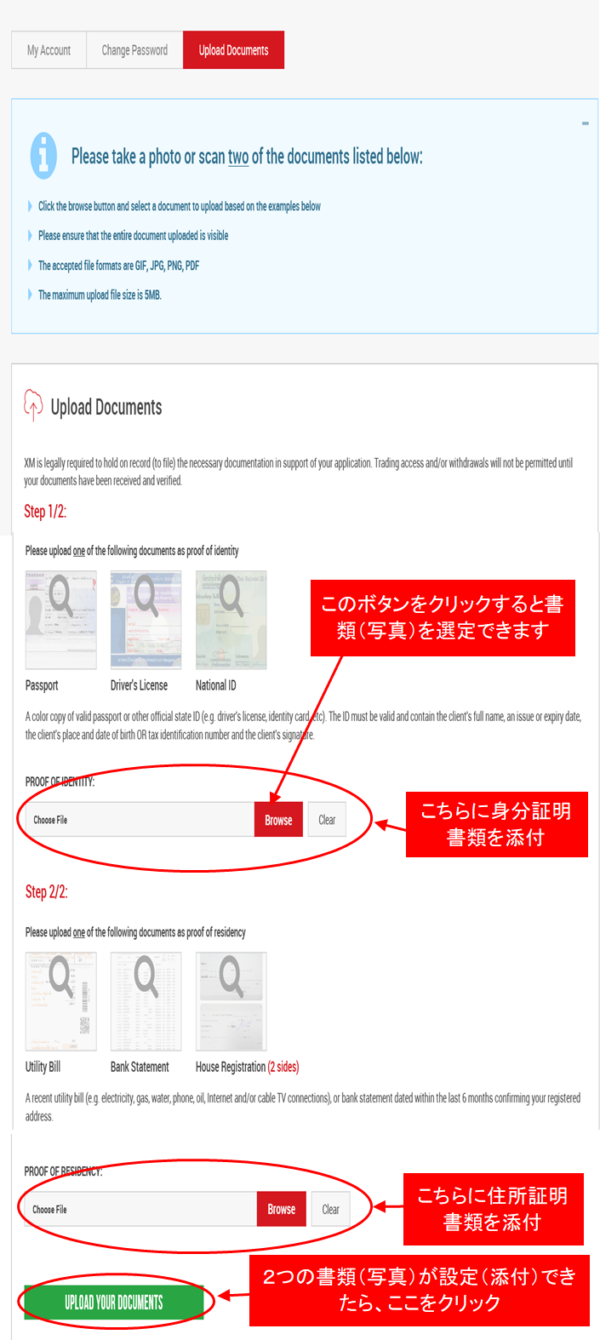
書類をアップロードし受領されると以下のメールが送信されてきます。
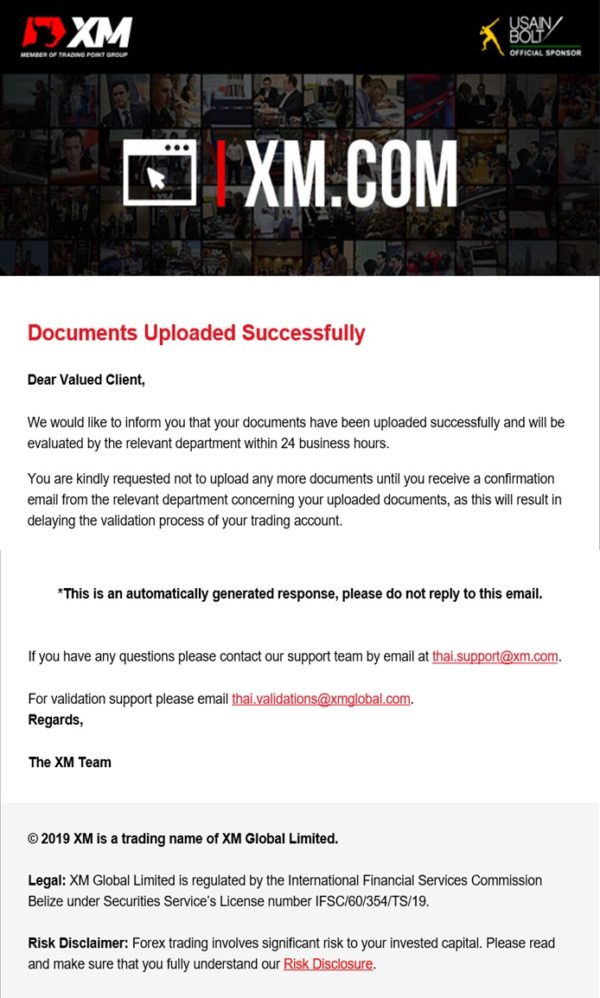
書類審査にパスすると以下のメールが送信されてきます。
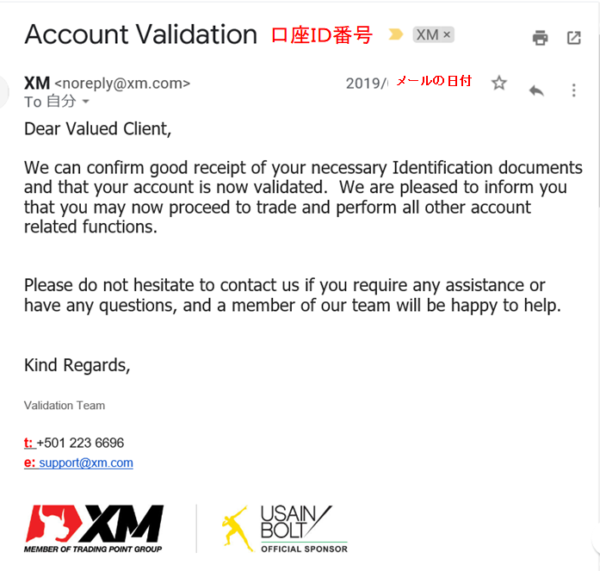
*自分の場合、書類受領メールから、約3分後に この書類審査パスのメールがきました。
これで晴れて口座開設です!
*たとえ口座に入金をしたとしても口座有効化の手続きをしなければトレードすることが出来ませんので、ご注意ください!
まとめ
② 口座開設には日本のマイナンバーは不要
③ 口座開設は登録住所によって英語サイトか日本語サイトに分かれる
④ 事前準備(検討)をしっかりしていると時間はそれほどかからない
⑤ もし、このサイトで情報が不十分の場合は、XM オフィシャルサイト内の“よくある質問”をご覧ください
★日本国内のFX業者に興味がある方は、こちらがお得のようです↓↓↓



コメント
初めまして。
タイ在住の者です。
最近FXに興味を持ちこちらのブログに辿り着きました。
他の記事も拝読させて頂き、XMでやってみたいと思いました。
そこで質問ですが、私はタイの銀行はSCBを利用しているのですが、出金の際手数料はいくら程かかるのかご存知でしたら教えて頂きたいです。
よろしくお願いします。
ご返信が大変遅くなり、申し訳ございませんでした。
自分が利用しているK-Bankでは出入金の際の手数料はゼロとなっております。
SCBも恐らく手数料は掛からないものと思われます。
今後とも、宜しくお願い申し上げます。
初めまして。興味あり情報参考になります。
出金の際も手数料がかからないということで好感を持ちました。
出金時もタイ銀行へ国内送金でしょうか?
出金指示してから実際にmaipenlifeさんのタイ銀行口座に入金されるまでにかかる所要時間はどれくらいでしょうか?
ご返信が大変遅くなり申し訳ございませんでした。
初回の入金のみ銀行口座の確認などがあり少し時間を要しましたが、2回目以降は出金手続き後 数時間以内で振り込まれます。(銀行の営業時間は関係なく、夜中などにも入金されることもありました)
今後とも宜しくお願い致します。